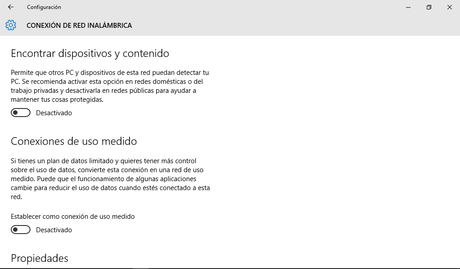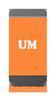¿Tras la actualización a Windows 10 has notado que tu internet es más lento? ¿Sabías que Microsoft trae una opción activada como pre-determinada y usa tu ancho de banda de internet para recibir y compartir actualizaciones de Windows Update con equipos de la red local y equipo en internet, y esto también trae como consecuencias a que tu internet sea más lento?
La Optimización de distribución de Windows Update permite recibir actualizaciones de Windows y aplicaciones de la Tienda Windows de fuentes adicionales a Microsoft. Esto puede ayudarte a que recibas actualizaciones y aplicaciones más rápidamente si tienes una conexión a Internet limitada o no confiable. Y si tienes más de un equipo, puedes reducir la cantidad del ancho de banda de Internet necesario para mantener todos los equipos actualizados. La Optimización de distribución también envía las actualizaciones y aplicaciones de tu equipo a otros equipos de la red local o a equipos en Internet.
¿Cómo funciona la Optimización de distribución?
La Optimización de distribución viene activada por defecto y funciona de dos maneras.
Descargar actualizaciones y aplicaciones de otros equipos
Además de descargar las actualizaciones y aplicaciones de Microsoft, Windows recibirá actualizaciones y aplicaciones de otros equipos que ya los tengan. Puedes elegir de qué equipos obtendrás estas actualizaciones:
Equipos de la red local: Cuando Windows descarga una actualización o una aplicación, buscará otros equipos de la red local que ya hayan descargado la actualización o aplicación mediante la Optimización de distribución. Windows descarga fragmentos del archivo de esos equipos y fragmentos del archivo desde Microsoft. Windows no descarga todo el archivo desde un mismo lugar. En cambio, la descarga se divide en partes más pequeñas. Windows usa el origen de descarga más rápido y más confiable para cada fragmento del archivo.
Equipos de la red local y equipos en Internet: Windows usa el mismo proceso que para obtener actualizaciones y aplicaciones de equipos de la red local, y también busca equipos en Internet que se pueden usar como una fuente para descargar fragmentos de las actualizaciones y las aplicaciones.
La Optimización de distribución descarga las mismas actualizaciones y aplicaciones que recibes a través de Windows Update y la Tienda Windows. La Optimización de distribución crea una memoria caché local y almacena los archivos que descargaste en esa memoria caché durante un breve período de tiempo. Según la configuración, Windows envía fragmentos de esos archivos a otros equipos de la red local o equipos en Internet que están descargando los mismos archivos.
Si la Optimización de distribución está activada, el equipo envía fragmentos de las aplicaciones o actualizaciones que has descargado mediante la Optimización de distribución a otros equipos de la red local o en Internet, según la configuración.
Para desactivar o configurar la optimización de distribución debes hacer lo siguiente:
1.- Desde el Inicio, entra en Configuración > Actualización y seguridad > Windows Update y selecciona Opciones avanzadas.
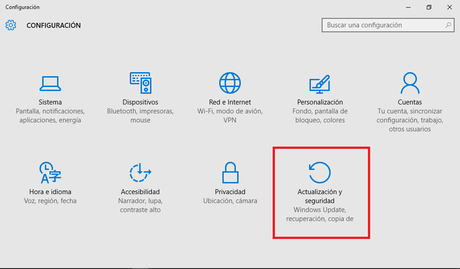
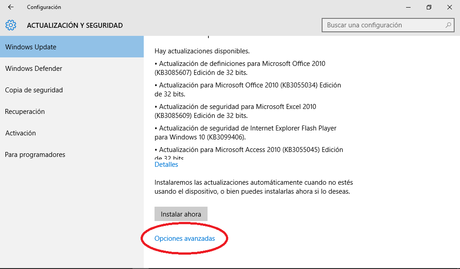
2.- En la página Opciones avanzadas, selecciona Elegir cómo se entregan las actualizaciones y, luego, usa el botón de alternancia para desactivar la Optimización de distribución. Cuando esté desactivada, de igual modo recibirás actualizaciones y aplicaciones de Windows Update y de la Tienda Windows.
Esta es la opción que vamos a configurar para que las actualizaciones de Microsoft dejen de ser compartidas en equipos conectados a internet:
Activado/Desactivado: al desactivar esta opción dejarás de compartir las actualizaciones de Windows Update a computadoras de Equipos de red local y Equipos en Internet, pero de igual forma estarás recibiendo las actualizaciones en tu computador.
Equipos de red local: Si tienes más computadoras en tu casa puedes dejar esta opción habilitada para compartir y recibir actualizaciones de Windows Update y de la Tienda de Windows más rápida.
Equipos en la red y equipos en internet: Esta opción se recomienda desactivarla para dejar de compartir estas actualizaciones a otras computadoras de tercero y así hacer que tu internet sea más rápido.
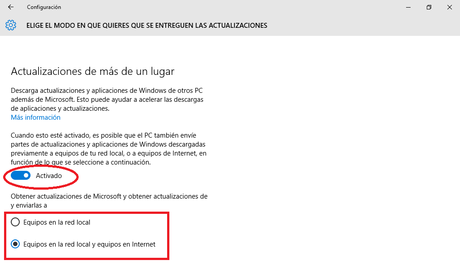
Si usas una conexión Wi-Fi medida o con límite, asegúrate de que se identifica como una conexión de uso medido. Estos son los pasos que debes seguir:
1.- Ve a Inicio, Configuración > Red e Internet > Wi‑Fi > Opciones avanzadas.
2.- Usa el botón de alternancia en Establecer como conexión de uso medido para establecer la conexión Wi-Fi como medida.